Nota
L'accesso a questa pagina richiede l'autorizzazione. È possibile provare ad accedere o modificare le directory.
L'accesso a questa pagina richiede l'autorizzazione. È possibile provare a modificare le directory.
La struttura di spostamento definisce il modo visivo di ricerca dei componenti (menu, collegamenti, siti e pagine). La progettazione della struttura di spostamento ha lo scopo di aiutare gli utenti a comprendere come interagire con i siti e i portali di SharePoint e quali tipi di informazioni sono disponibili. Le opzioni per l'implementare lo spostamento differiscono in base al framework dei siti e della rete intranet.
Contenuto dell'articolo:
- Informazioni sugli elementi dell'architettura delle informazioni in SharePoint
- Esplorare i modelli e gli scenari più comuni dell'architettura delle informazioni
- Usare i modelli e gli scenari come punto di partenza per la struttura di spostamento
Elementi di modellazione dell'architettura delle informazioni
Gli elementi dell'architettura delle informazioni sono componenti secondari alla struttura di spostamento che complementano i blocchi predefiniti. Quando si seleziona, si pianifica e si implementa lo spostamento per la struttura di spostamento globale, hub o locale, è opportuno considerare i componenti seguenti.
- Gerarchica del sito: usare hub e layout visivi per stabilire una gerarchia visiva
- Sicurezza : privilegi di governance, amministrazione e modifica dei dati
- Tassonomia: gestione record, requisiti di conformità
Modelli comuni per la struttura di spostamento
Il modo in cui si organizzano siti e contenuti dipende dalla composizione dell'organizzazione e dalle esigenze e dagli obiettivi degli utenti. Ad esempio, se si vuole consentire l’accesso a siti e documenti specifici agli operatori sul campo, si può decidere di ottimizzare la struttura di spostamento per un dispositivo mobile. Se l'obiettivo è quello di creare uno spazio di collaborazione per il team, è possibile progettare il sito del team di SharePoint in modo che sia allineato con Microsoft Teams.
Metodi comuni per organizzare la struttura di spostamento:
Per reparto

Vantaggi: la maggior parte degli utenti ha già un modello mentale consolidato per la struttura di spostamento suddiviso per reparto. Questo modello consente di ridimensionare organizzazioni di diversi tipi e dimensioni, ed è un metodo comune per organizzare e pianificare gli hub.
Considerazioni di governance: per le organizzazioni di grandi dimensioni, soprattutto quelle con uffici internazionali, può essere una sfida assicurarsi che le persone appropriate abbiano accesso ai contenuti giusti per motivi di sicurezza e conformità. Si consiglia di usare elementi di personalizzazione come barriere di informazioni e gruppi di destinatari per far emergere i contenuti indirizzati a gruppi di destinatari specifici.
Considerazioni sulla manutenzione : man mano che l'azienda cresce e i reparti e il team si spostano, è necessario aggiornare la struttura di spostamento globale, hub e locale per riflettere i cambiamenti dell'organizzazione.
In base alla posizione geografica

Vantaggi: Organizzare in base alla posizione geografica è un modo efficace per riunire persone di discipline simili per collaborare e creare una community. Per le organizzazioni di grandi dimensioni, e organizzazioni internazionali, la posizione può essere un fattore importante per gli utenti. Organizzare in base all’area geografica può essere importante quando determinati argomenti hanno leggi e mandati diversi a seconda dell’area geografica. Ad esempio, siti di gestione delle crisi o linee guida per le risorse umane.
Considerazioni sulla governance : molti dettagli di governance possono variare in base all'area, ad esempio i criteri di creazione del sito, la conservazione dei dati e i criteri di archiviazione dei dati. Altre informazioni sull'esperienza multi-geografica e la configurazione multi-geografica.
Considerazioni sulla manutenzione : quando l'organizzazione sposta le posizioni, lo spostamento deve essere aggiornato per riflettere tali modifiche. Ci sono altre considerazioni multi-geografiche da pianificare quando si abilitano SharePoint, i gruppi di Microsoft 365 e altre app di Microsoft 365 a livello globale. L’esperienza multi-geografica consente alle aziende globali di controllare il paese o l'area geografica in cui vengono archiviate e gestite le risorse condivise come i siti del team di SharePoint, il contenuto dei gruppi di Office 365 (siti di SharePoint associati e cassette postali condivise).
Per attività o scenario

Vantaggi: organizzare per scenari all'interno della struttura di spostamento consente agli utenti di conoscere un concetto generale, ad esempio le pagine "chi siamo". Organizzare in base alle attività comuni e di uso frequente risulta utile allo stesso modo, ad esempio attività come "ottenere un rimborso" o "selezionare un piano sanitario".
Considerazioni sulla governance: questo stile di spostamento potrebbe attirare un ampio numero di utenti, a seconda del resto della struttura di spostamento. Con i siti ad alto volume si deve prestare particolare attenzione nel garantire che la prestazione della pagina sia gestita ottimizzando le dimensioni delle immagini e altri dettagli. Si consiglia di usare tattiche come la creazione di hub per organizzare le attività in base alle esigenze del reparto, semplificando la gestione dell'accesso alle pagine e dell'organizzazione.
Considerazioni sulla manutenzione : quando le informazioni aziendali (leadership, posizioni e così via) diventano obsolete, è necessario aggiornare lo spostamento.
Per portfolio

Vantaggi: talvolta il contenuto è meglio organizzato per tipo o portfolio, per visualizzare il contenuto in raggruppamenti naturali o per specifici gruppi di destinatari. Organizzare la struttura di spostamento per portfolio offre flessibilità man mano che l’azienda si espande e cresce.
Considerazioni di governance: per le organizzazioni di grandi dimensioni, soprattutto quelle con uffici internazionali, può essere una sfida assicurarsi che le persone appropriate abbiano accesso ai contenuti giusti per motivi di sicurezza e conformità. Si consiglia di usare elementi di personalizzazione come barriere di informazioni e gruppi di destinatari per far emergere i contenuti indirizzati a gruppi di destinatari specifici.
Considerazioni sulla manutenzione: man mano che l'azienda e il portfolio crescono, la struttura di spostamento deve riflettere i cambiamenti organizzativi.
Scenari
Scenario 1: passare allo spostamento moderno da quello classico
Spostamento moderno
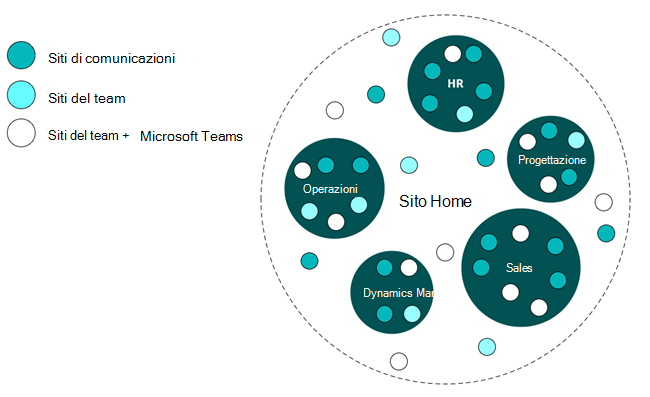
Spostamento classico
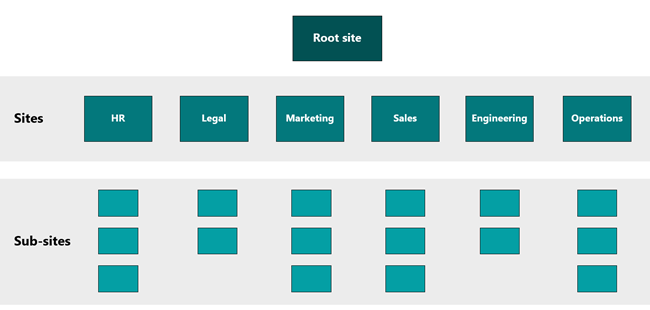
La Intranet è una componente in continua evoluzione, che occorrerà crescere e ridimensionare di pari passo con l'azienda. La navigazione intranet moderna differisce dalla struttura di spostamento classica nel senso che è "flat" nell'esperienza moderna di SharePoint, i siti secondari non sono consigliati. Nel nuovo mondo non gerarchico di SharePoint, è preferibile creare un sito distinto per ogni argomento o unità di lavoro. L’architettura classica di SharePoint è in genere realizzata usando un sistema gerarchico di raccolte siti e siti secondari, con struttura di spostamento ereditata, autorizzazioni e progettazioni dei siti. Una volta realizzata può essere poco flessibile e difficile da gestire.
Concentrarsi prima sull'incorporazione di cambiamenti moderni che hanno il massimo impatto sulla tua azienda. Pianificare e pianificare quando vengono incorporate le modifiche e come tenere traccia dello stato di avanzamento. Usare gli strumenti di analisi del sito per comprendere il comportamento degli utenti e raccoglierne il feedback nel tempo. Come iniziare
Il passaggio alla spostamento moderno da quello classico di SharePoint è un processo che dipende dalle dimensioni dell'organizzazione e dalla complessità della configurazione del tenant. Di seguito sono elencate le linee guida generali e gli strumenti che è possibile usare per iniziare:
- Definire nuovi obiettivi aziendali intranet e scegliere scenari pilota
- Organizzare e trovare metodi per testare potenziali modelli
- Fare un inventario dei siti e dei siti secondari correnti
- Iniziare a pianificare gli hub e il sito principale raggruppando attività e contenuti ad alta priorità
- Rilasciare hub e siti associati in fasi
- Rivedere regolarmente le analisi dell'hub e del sito per tenere traccia del traffico della pagina e i contenuti popolari
- Apportare modifiche allo spostamento in base a ciò che si è appreso dai test e dalle analisi degli utenti
Scenario 2: prendere in considerazione la moderna configurazione di spostamento nell'hub
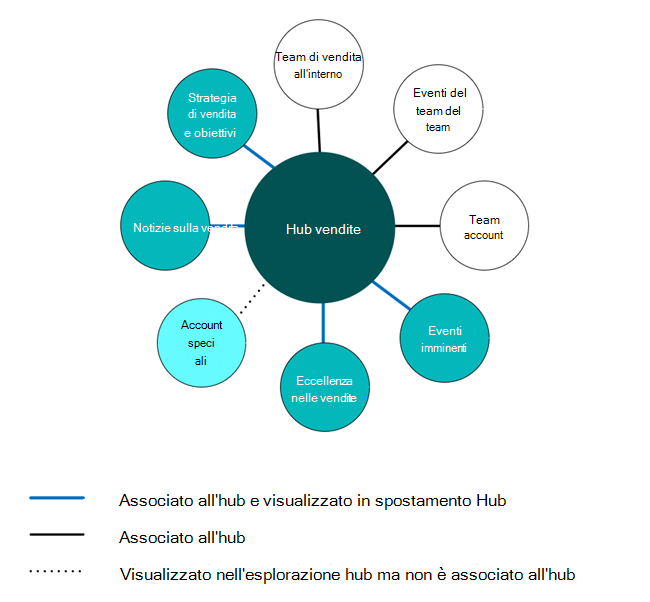
Esistono considerazioni speciali da fare per la pianificazione dello spostamento nell’hub. Un sito può essere:
- nello spostamento nell’hub ed essere associato a un hub.
- associato a un hub e non essere nello spostamento nell’hub.
- nello spostamento nell’hub e non essere associato a un hub.
Esempio 1 : il sito si trova nella struttura di spostamento dell'hub e associato all'hub.
Mostrare siti associati in un hub consente ai visitatori di individuare i siti all’interno della famiglia di hub e spostarsi facilmente tra e attraverso di essi”. Aggiungere un sito associato allo spostamento hub visualizza la struttura organizzativa per la raccolta dei siti nello spostamento nell’hub. Tutti i siti nell'hub condividono lo stesso tema e lo spostamento contribuisce a definire l'identità della famiglia di hub visivamente e tramite l’interazione dei visitatori. I collegamenti dell'hub possono passare a siti o pagine di contenuto o a una combinazione di entrambi, ma usare le procedure descritte per l'etichettatura dei collegamenti per garantire esperienze chiare e coerenti.
Quando si sceglie di visualizzare ogni sito associato (e hub associati) alla struttura di spostamento dell’hub, considerare se gli utenti persone che hanno accesso all’hub, possono avere anche accesso a ogni sito associato all'hub. Ad esempio, se si aggiungono collegamenti a siti privati nel riquadro di spostamento, si sta aumentando la loro "individuabilità", il che può essere una buona cosa, se i proprietari del sito per tali siti privati sono pronti a ottenere le richieste di accesso. Tuttavia, potrebbe non essere necessario visualizzare i siti con restrizioni nel riquadro di spostamento se il proprietario del sito non vuole che il sito o il contenuto venga individuato.
Per fare in modo che i collegamenti di spostamento nell’hub mantengano le promesse, considerare le opzioni seguenti:
Per i collegamenti che non devono essere individuabili per tutti i visualizzatori, impostare come destinazione il collegamento in modo che venga visualizzato solo per i gruppi di destinatari che hanno accesso al contenuto.
Per i collegamenti individuabili ma con restrizioni, è consigliabile aggiungere all’etichetta la parola “con restrizioni”, o “richiedi accesso”, o “privato”. Avere una conversazione con i proprietari del sito per assicurarsi che siano preparati per richieste di accesso potenzialmente più frequenti. Inoltre, è possibile aggiungere l’emoji "lucchetto" ai siti privati o con restrizioni.
Esempio 2 : il sito è associato all'hub e non viene visualizzato nella struttura di spostamento dell'hub.
Nel caso si usi l’hub principalmente per condividere un tema comune o per la distribuzione di contenuti a utenti di siti privati, è consigliabile associare un sito all’hub, ma non mostrarlo nella struttura di spostamento. Il motivo per cui la soluzione sembrerebbe ottimale è che non è necessario che il sito hub fornisca ai membri dei siti privati i collegamenti, in quanto ne sono già in possesso. Gli stessi membri del sito riterrebbero utile vedere le notizie e le attività distribuite dai loro siti privati al sito hub, tramite il contenuto evidenziato e le Web part Notizie.
Un altro motivo per non mostrare i siti associati è che i proprietari di uno o più siti privati non vogliono che i siti vengano individuati nel riquadro di spostamento dell'hub o che non siano pronti a gestire richieste di accesso impreviste.
Esempio 3 : il sito viene aggiunto alla struttura di spostamento dell'hub ma non è associato all'hub.
Una delle interessanti caratteristiche della struttura di spostamento dell’hub è che consente di pianificare un'esperienza di navigazione condivisa per tutti i siti associati, inclusi i collegamenti ai siti richiesti frequentemente che non fanno parte dell'hub.
Se un sito è associato a un hub, si riflette nella navigazione dell'hub. È consigliabile che non tutti i siti correlati alla "famiglia" dell'hub siano associati all'hub. Si consideri, ad esempio, uno scenario quando si collabora con partner esterni in un sito del team. Tuttavia, non si desidera associare i siti esterni all’hub per evitare che i partner esterni vedano la struttura di spostamento condivisa per l’hub. Ma si vogliono aggiungere i collegamenti ai siti esterni per lo spostamento nell’hub per rendere facilmente individuabili per i visitatori interni i siti esterni correlati.
Ciò rappresenta un modo pratico per mostrare i collegamenti a tutti i siti esterni gestiti dal gruppo aziendale senza doversi preoccupare di esporre i collegamenti ai visitatori esterni. Quando i visualizzatori interni si spostano verso i siti esterni, non vedranno più il contesto e il tema dell'hub, ma questo è il risultato desiderato.
Un sito può essere associato a un solo hub. Tuttavia, è possibile facilitare l’individuazione del sito aggiungendo collegamenti di spostamento in altri hub o in altri siti nella struttura dell’hub.